win11任务栏怎么变成白色 win11任务栏设置白色的步骤
更新时间:2022-11-01 15:50:10作者:huige
很多人升级到win11系统之后,觉得任务栏的默认颜色不好看,为了看起来更加美观,就想要将其变成红色,只是因为对操作系统不熟悉,不知道win11任务栏怎么变成白色吧,针对这个问题,本文给大家讲解一下win11任务栏设置白色的步骤吧。
推荐:window10纯净版64位下载
具体操作如下:
1、首先点击桌面空白处,然后在右键菜单中选择“个性化”。
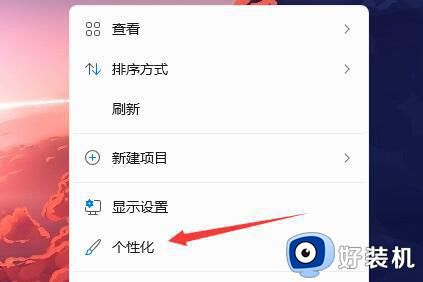
2、在个性化右侧点击“颜色”。
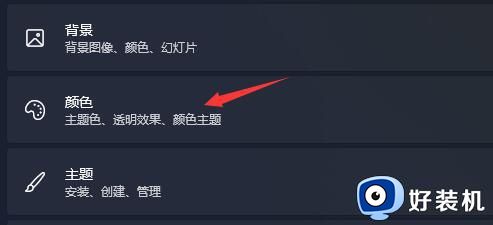
3、然后在其中选择模式,将它更改为“浅色”。
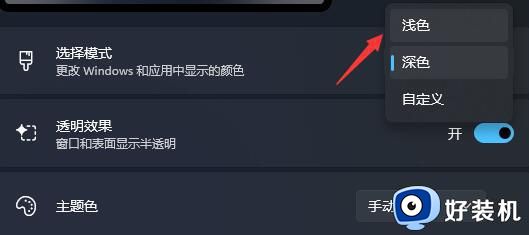
4、设置完成后,我们就会发现自己的任务栏图标变成白色的了。
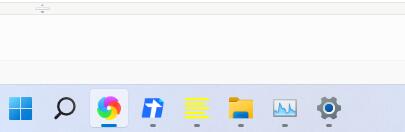
按照上面的方法操作之后,就会发现win11系统任务栏已经变成白色了,是不是很简单呢,有需要的用户们可以学习上面的方法来操作吧。
win11任务栏怎么变成白色 win11任务栏设置白色的步骤相关教程
- win11任务栏字体怎么变白色 win10修改任务栏字体颜色的方法
- win11怎么把任务栏变成黑色 win11把任务栏调成黑色设置方法
- win11任务栏颜色怎么设置成黑色的 win11任务栏改成黑色的步骤
- win11任务栏字体颜色哪里改 win11修改任务栏字体颜色的方法
- win11任务栏颜色怎么改成黑色 win11电脑设置任务栏颜色为黑色的具体方法
- win11任务栏黑色怎么改回来 win11电脑的任务栏变成黑色如何修复
- win11将任务栏设成透明的步骤 win11任务栏如何透明
- win11家庭版任务栏怎么透明 win11家庭版任务栏设置成透明的步骤
- win11怎么设置任务栏颜色 win11任务栏主题颜色的修改方法
- win11正式版任务栏空白怎么办 win11更新后任务栏空白修复方法
- win11家庭版右键怎么直接打开所有选项的方法 win11家庭版右键如何显示所有选项
- win11家庭版右键没有bitlocker怎么办 win11家庭版找不到bitlocker如何处理
- win11家庭版无法访问u盘怎么回事 win11家庭版u盘拒绝访问怎么解决
- win11自动输入密码登录设置方法 win11怎样设置开机自动输入密登陆
- win11界面乱跳怎么办 win11界面跳屏如何处理
- win11安装ie浏览器的方法 win11如何安装IE浏览器
win11教程推荐
- 1 win11安装ie浏览器的方法 win11如何安装IE浏览器
- 2 win11截图怎么操作 win11截图的几种方法
- 3 win11桌面字体颜色怎么改 win11如何更换字体颜色
- 4 电脑怎么取消更新win11系统 电脑如何取消更新系统win11
- 5 win10鼠标光标不见了怎么找回 win10鼠标光标不见了的解决方法
- 6 win11找不到用户组怎么办 win11电脑里找不到用户和组处理方法
- 7 更新win11系统后进不了桌面怎么办 win11更新后进不去系统处理方法
- 8 win11桌面刷新不流畅解决方法 win11桌面刷新很卡怎么办
- 9 win11更改为管理员账户的步骤 win11怎么切换为管理员
- 10 win11桌面卡顿掉帧怎么办 win11桌面卡住不动解决方法
